自研电商后台系统-开发指引
- 开发文档
- API主要场景
- 生态安全
- 常见问题
- API接口文档
- 消息接口文档
-
聚石塔云产品
- 聚石塔简介
- 入塔指南
- 控制台操作手册
-
容器服务
- 使用手册
-
最佳实践
- 聚石塔官方容器
- 项目空间
- 容器部署
- 创建云应用
- 集群升级手册
- 集群组件
- 发布运维提效小技巧
- 持续集成(CI)
- 日志
- 持久化存储
- DNS
- 高可用
- 弹性伸缩
- ECI相关文档
- Serverless
- 定时任务&守护进程集
- 资源精细化调度
- 微服务引擎
- openAPI
- 轻容器
- 小程序云应用实践
- 聚石塔容器集群类型说明
- 使用稳定性更高的专业版集群
- 独立部署应用容器化迁移
- 集群ECS节点使用自定义系统镜像
- 节点Docker目录存储于数据盘
- 事件中心(告警)使用说明
- 无服务器集群使用说明
- 集群网络规划-Terway与Terway-eniip
- 发布回滚
- ACK Pro面向聚石塔的场景分析
- 订阅云产品到期释放等通知
- Windows
- 常见问题
- 更多说明
- 大促保障
- EWS迁移
- 历史存档
- 基础产品
- 业务组件
- 专项指南
- 奇门
管理表
1. 新增表-操作步骤
1)选择需登录的数据库,单击【登录到数据库】按钮进行登录。
2)用户可通过如下三种方式新建表。
① 选择 DMS顶部菜单 > 新建 > 表 。
② 选择 表目标树 > 新增表 。
③ 首页常用操作建表。
如下图所示:
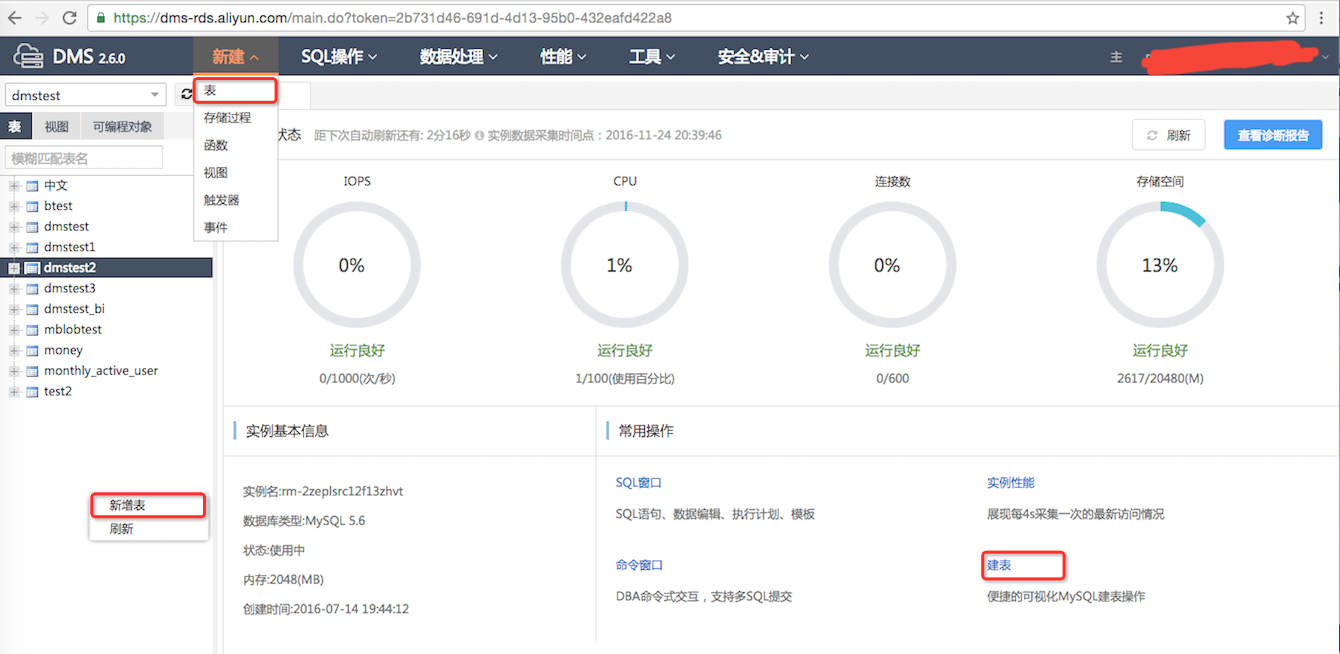
3)编辑列。
① 进入新增表页面,默认位于列信息Tab页,按用户的需要编辑字段的基本信息和扩展信息。
② 用户也可以单击【列信息】来编辑表信息。
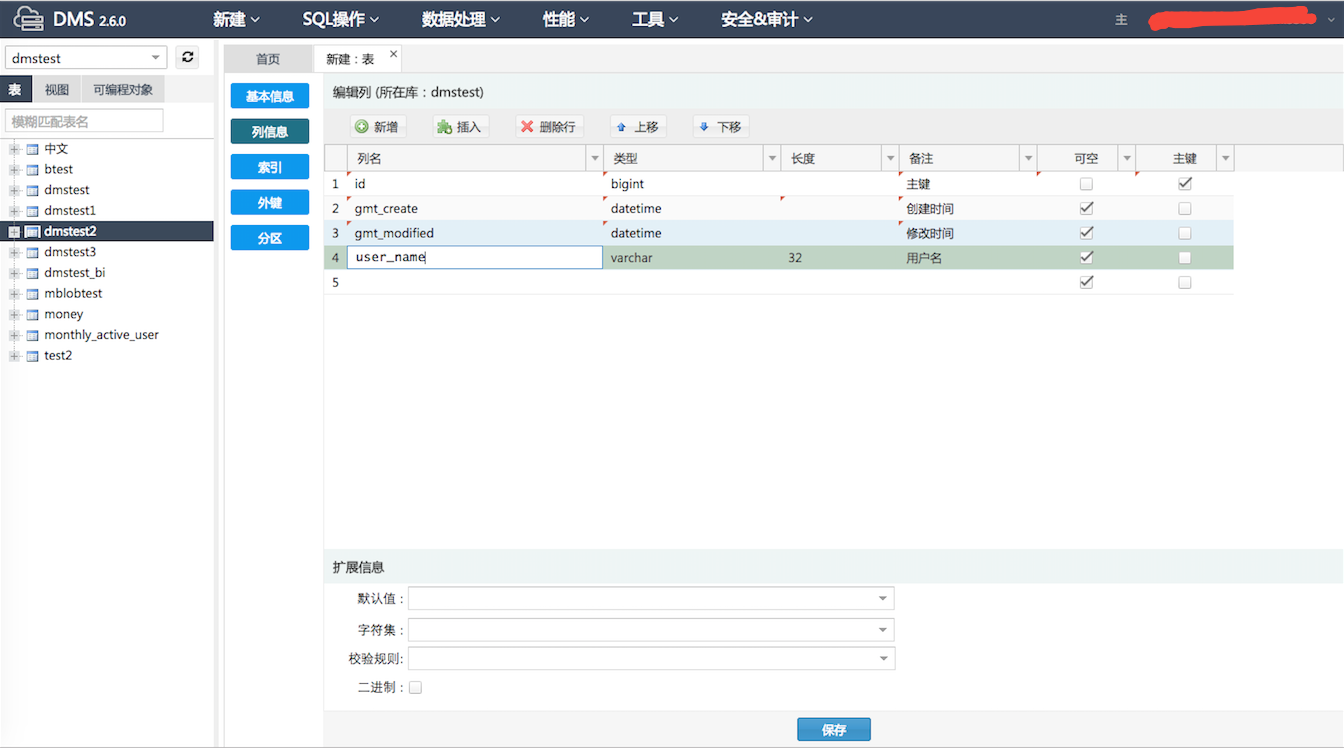
4)单击索引Tab进入索引编辑页。
① 单击【新增】按钮来增加一个索引,如下图所示。
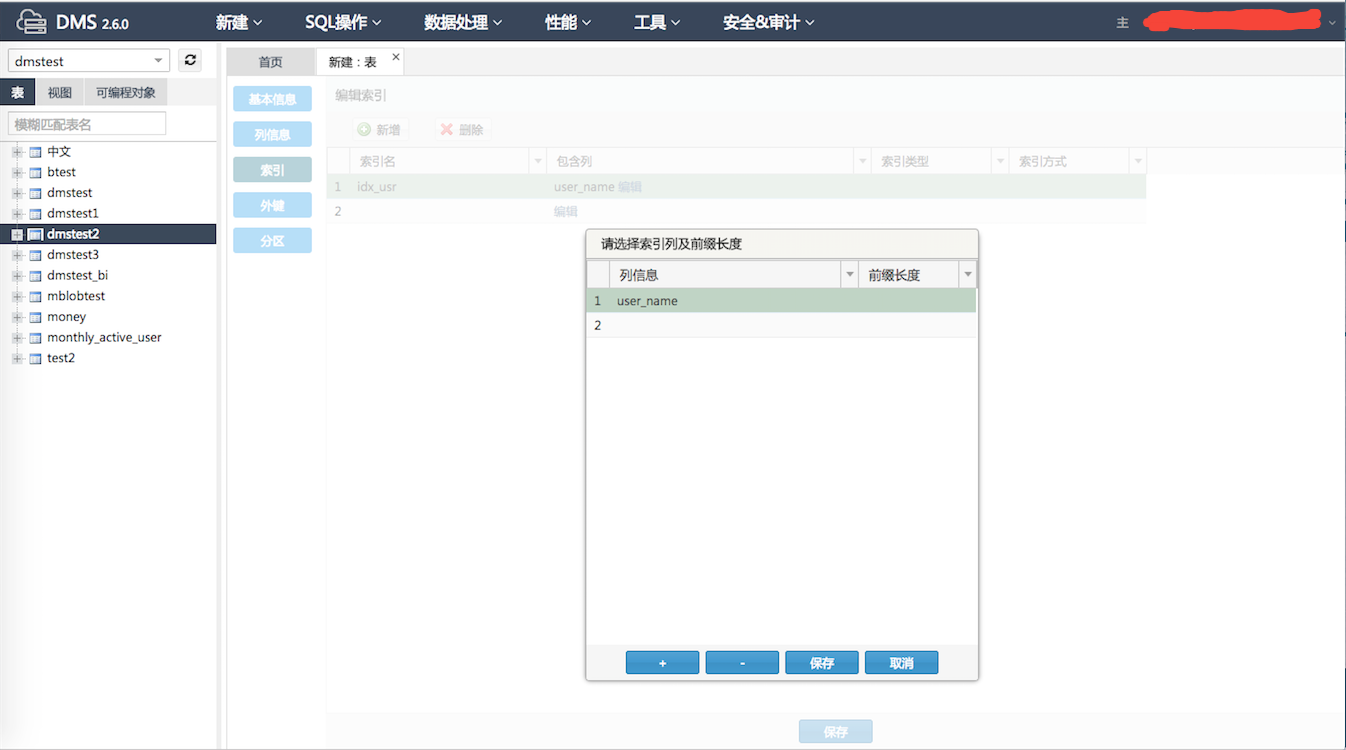
② 单击【删除】按钮来删除一个索引。
③ 直接编辑索引行就可修改索引信息。
5)单击Tab页外键进入外键编辑页。
① 单击【新增】按钮来增加一个外键,并进入编辑状态,如下图。
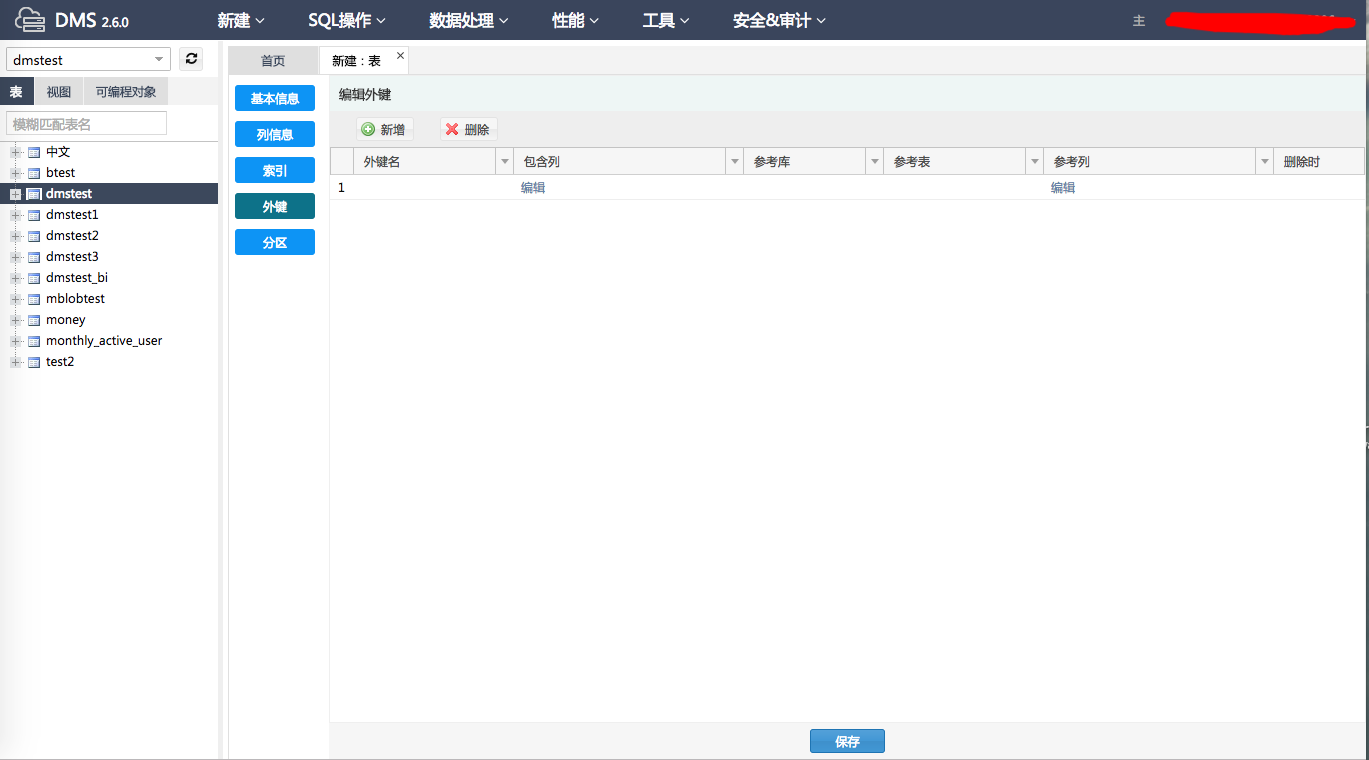
② 单击【删除】按钮来删除一个外键。
③ 直接编辑索引行就可能修改索引信息。编辑时需要填写外键的名称,列,引用的库、表、列信息。
6)单击Tab页分区进入分区编辑页,填写分区的SQL信息即可。
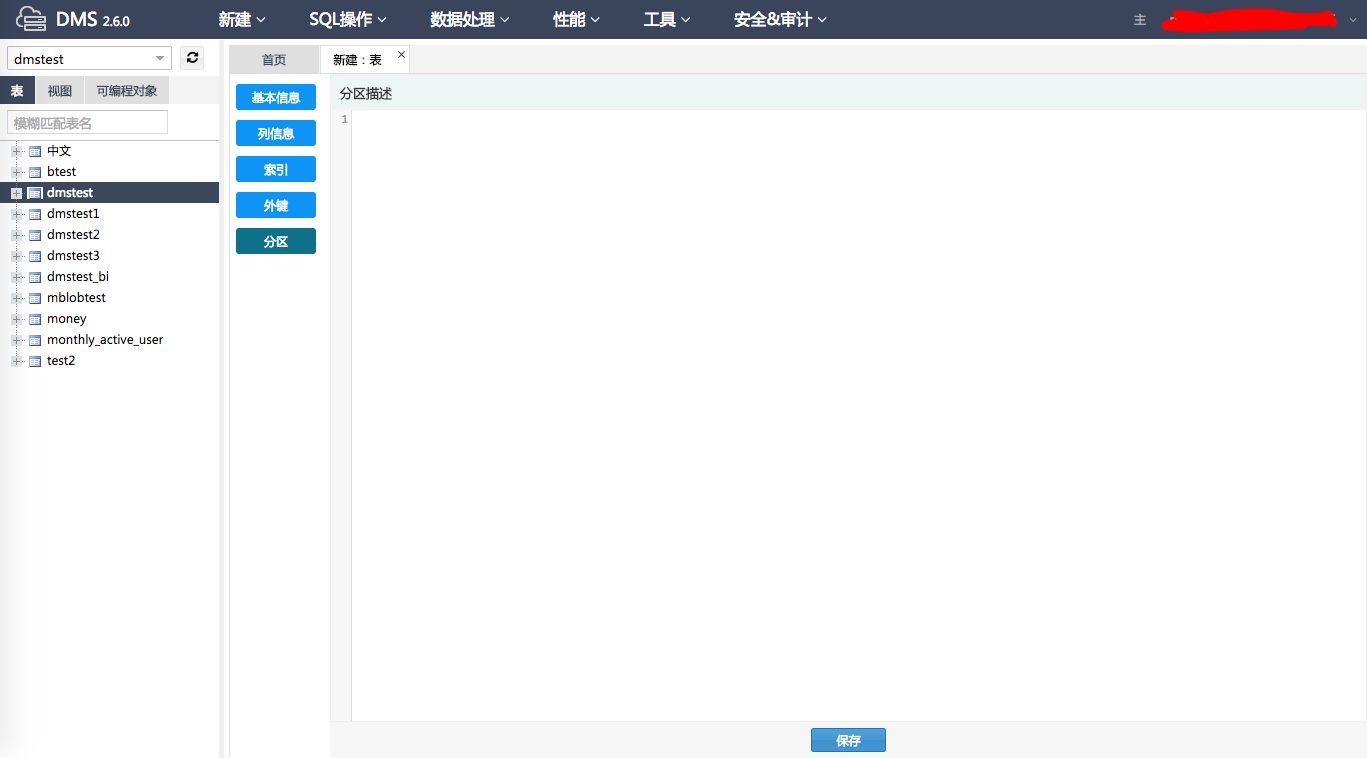
7)单击Tab页基本信息进行表的基本信息编辑。
① 可编辑表名、存储引擎、字符集、备注等信息。
② 用户可以使用【更多】选项来修改的参数。
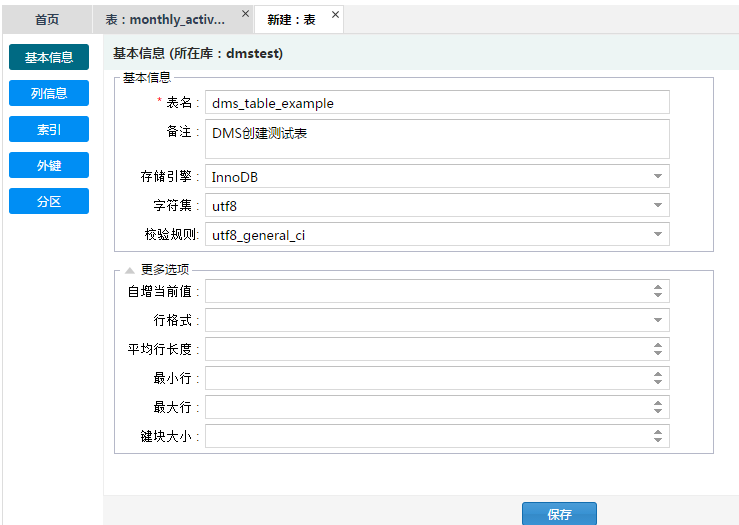
8)单击【保存】按钮,DMS会生成创建表SQL,如果用户确认无误,单击【确认】,DMS会将该表增加到用户的数据库中。
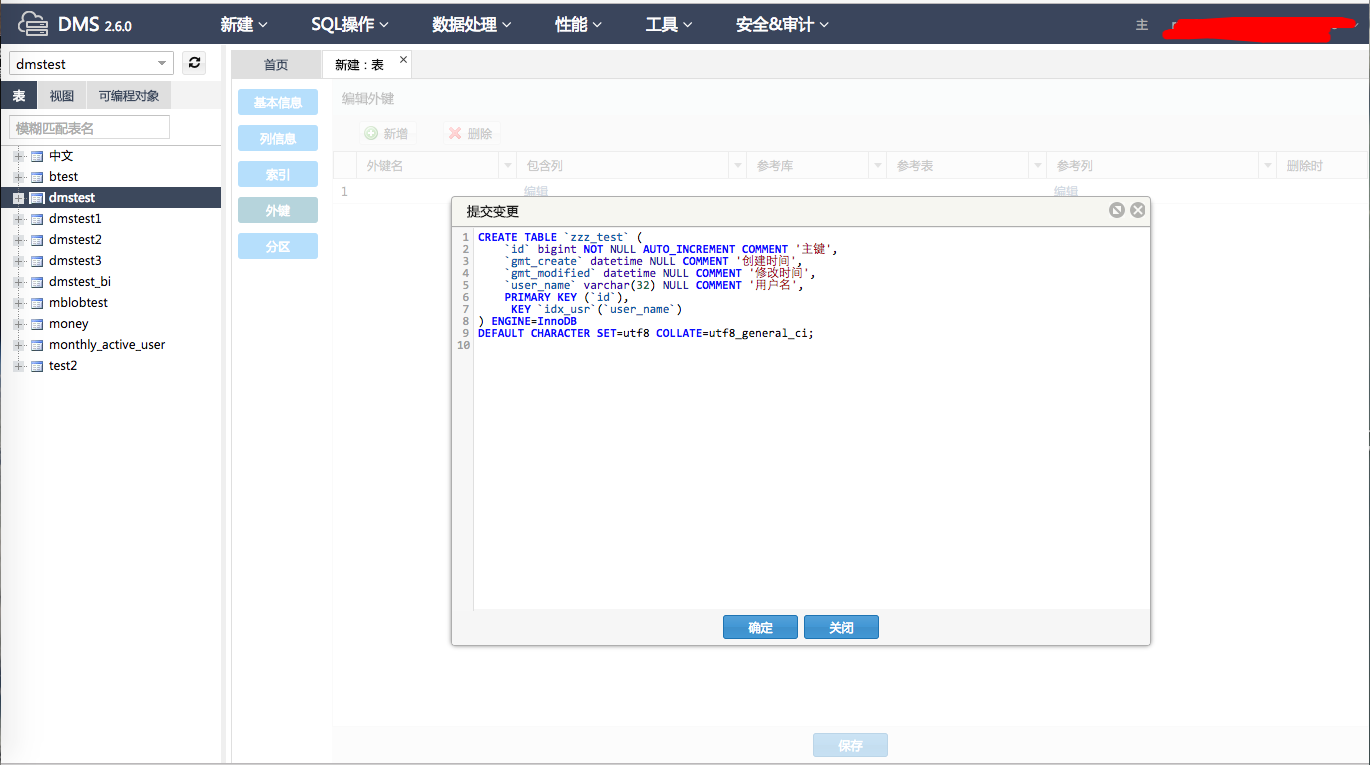
2. 修改表-操作步骤
1)选择要登录的数据库,单击【登录到数据库】按钮进行登录。
2)在左侧表目录树中选择表,单击表,在菜单中选择【编辑表结构】,对表结构进行编辑。
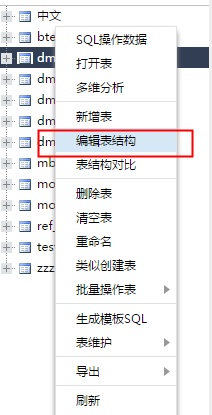
3)打开的表编辑界面与新建表的界面类似,DMS会自动将表的结构加载到界面中,如下图所示。
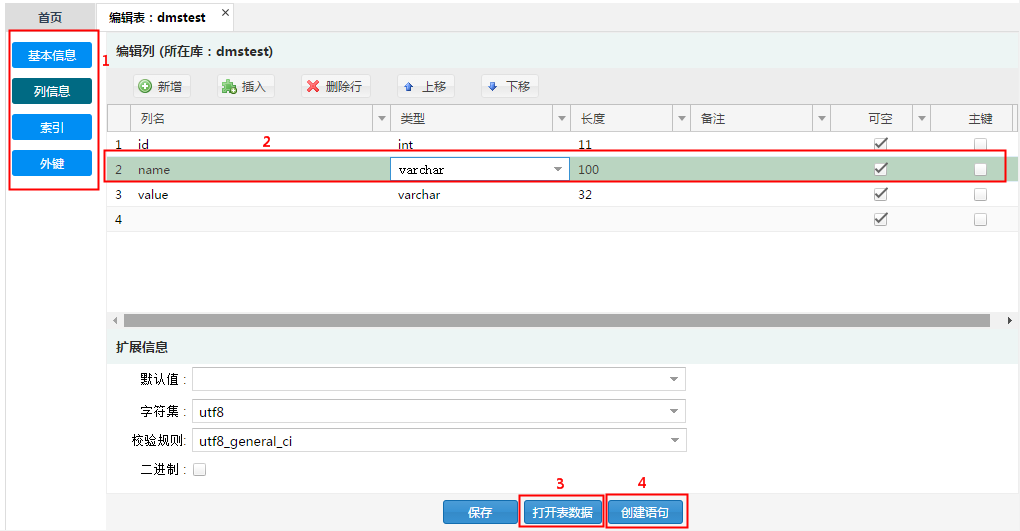
说明
编号1:单击表对象类型中选择一个类型,如列信息, 索引等。
编号2:单击表对象的具体操作,与新建表编辑表属性类似。
编号3:单击【打开表数据】按钮,用户可以查看和修改表数据。
编号4:单击【创建语句】按钮,用户可以查看表的创建语句,如下图所示:
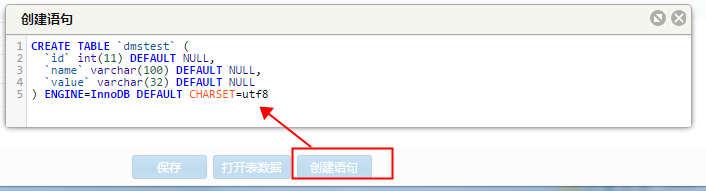
4)单击【保存】按钮,DMS会为用户展示此次表结构变更待执行的SQL语句。确认无误后,单击【确认】按钮,DMS将表结构变更保存到用户的数据库中。
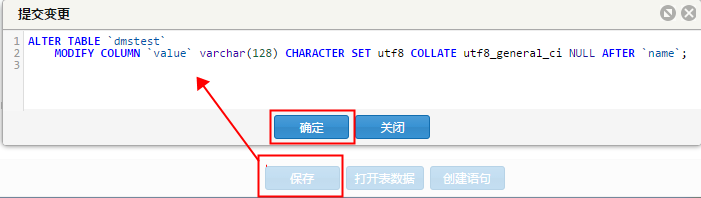
3. 删除表-操作步骤
1)选择要登录的数据库,单击【登录到数据库】按钮进行登录。
2)在左侧表目标树上选中要删除的表,在菜单上选择【删除表】。
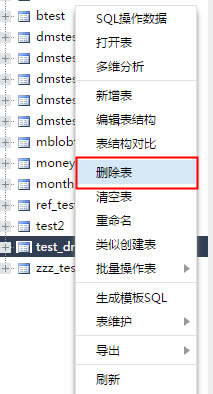
3)由于删除是高危操作,DMS会弹出删除表操作的警告,需要用户进行确认。如果用户确认需要删除,单击【Yes】按钮即可删除该表。
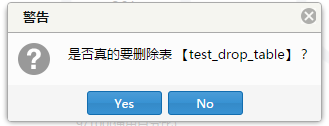
4)再次查看表目标树,该表已被删除。
4. 创建类似表-操作步骤
1)选择要登录的数据库,单击【登录到数据库】按钮进行登录。
2)在左侧目标树上选中要复制的表,在菜单上选择【类似创建表】,如下图所示。
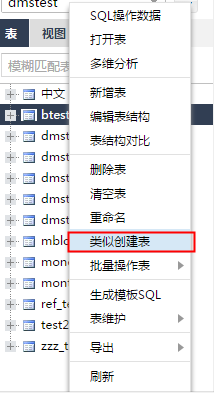
3)DMS弹出类似创建表窗口,用户填好目的表名。单击【确认】后,DMS将创建一个类似于当前选中的表,如下图所示。
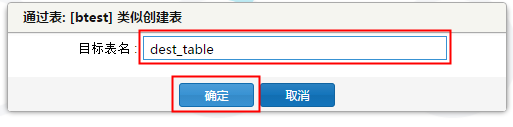
4)查看目标表结构,与选中的源表相同,创建类似表操作完成,如下图所示。
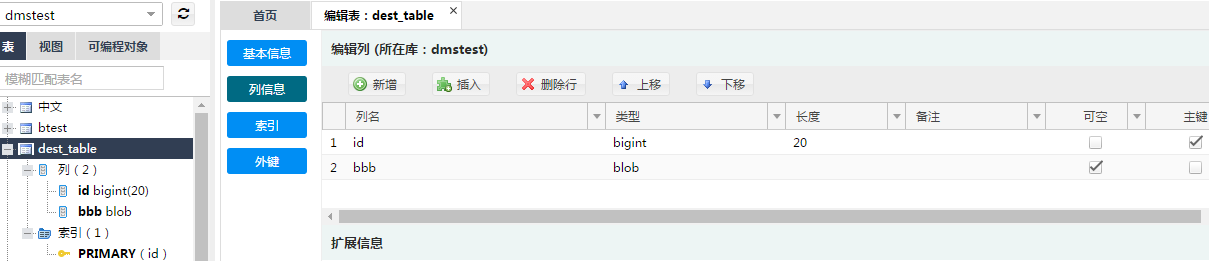
5. 生成模板SQL-操作步骤
1)选择要登录的数据库,单击【登录到数据库】按钮进行登录。
2)在左侧目标树上选中要复制的表,在菜单上选择【生成模板SQL】。
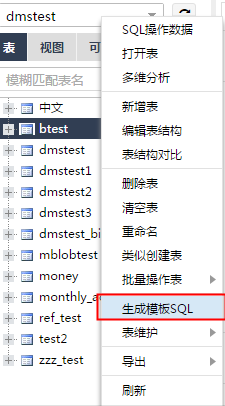
3)DMS生成该表的模板SQL,包括insert模板、update模板、select模板、create table模板,供用户做SQL操作时参考使用,如下图所示。
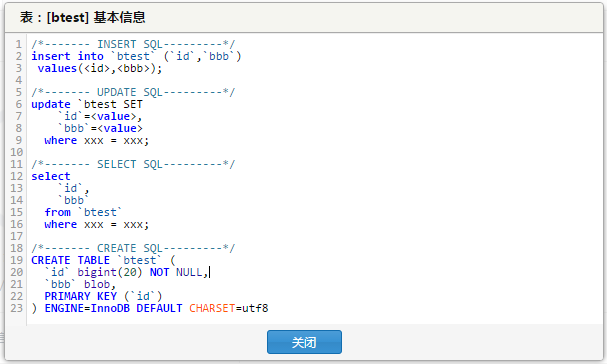
6. 查询表信息-操作步骤
1)选择要登录的数据库,单击【登录到数据库】按钮进行登录。
2)在左侧目标树上选中要复制的表,在菜单上选择【对象信息】,如下图所示。
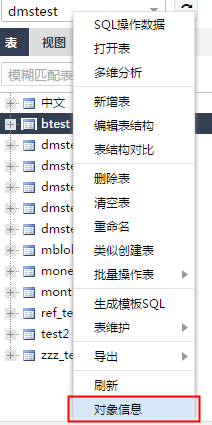
3)DMS获取表对象的信息,单击【基本属性】Tab页可查看表的基本信息,如下图所示。
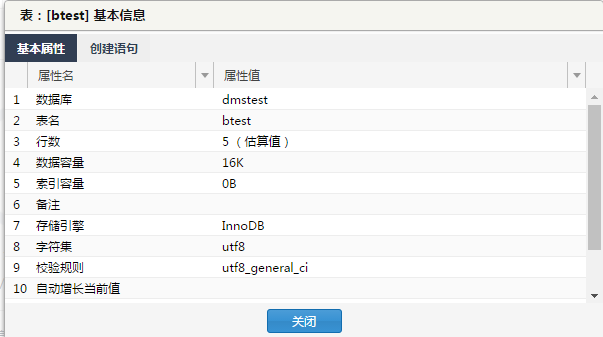
4)单击【创建语句】Tab页可查看表的创建语句,如下图所示。
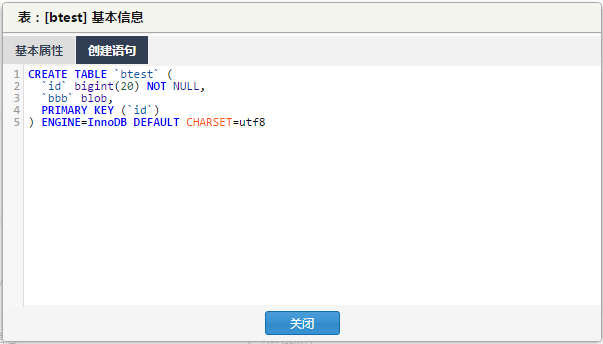
7. 清空数据-操作步骤
1)选择要登录的数据库,单击【登录到数据库】按钮进行登录。
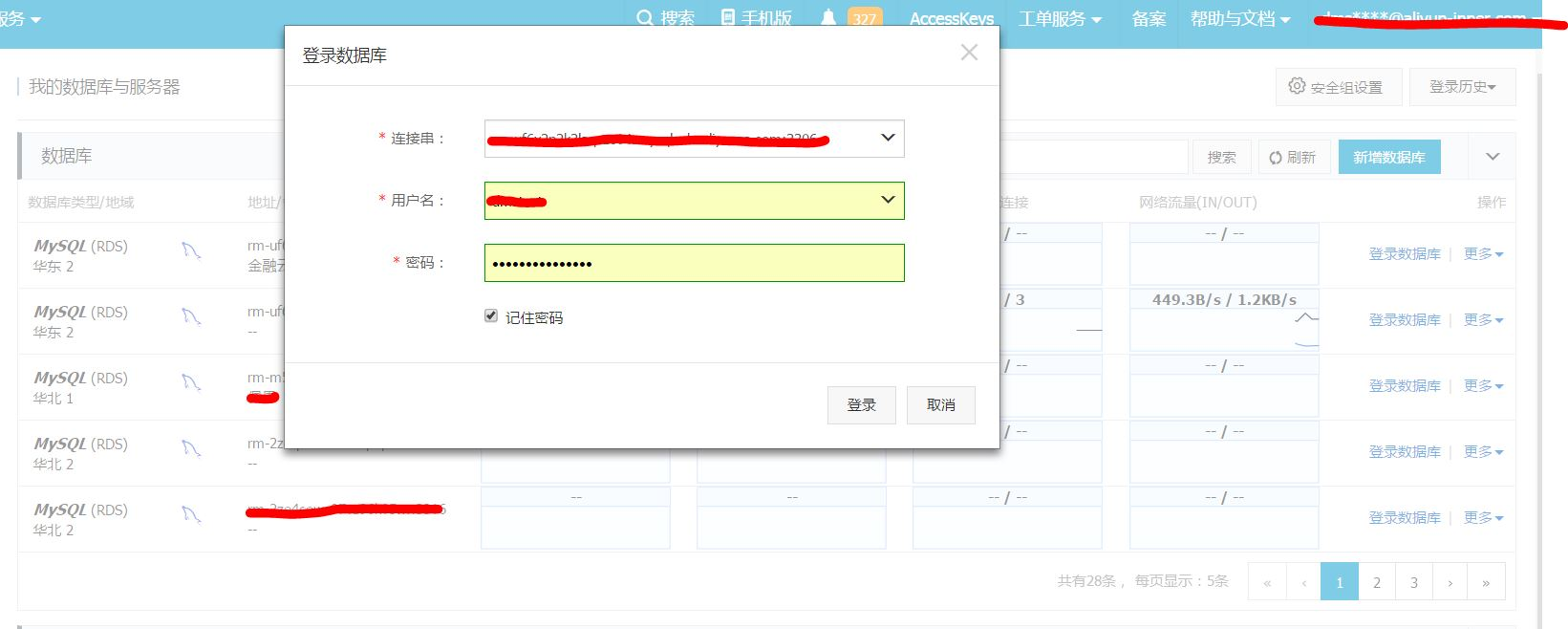
2)在左侧目标树上选中要复制的表,在菜单上选择【清空表】。
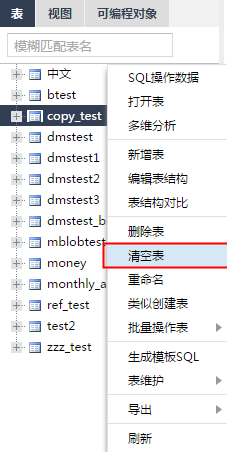
3)清空表数据是一个高危操作,可能会影响用户后续的数据使用,DMS会询问用户是否真的要清空表,如果用户确认要进行清空表操作,单击【Yes】按钮,DMS会执行表数据的清空。
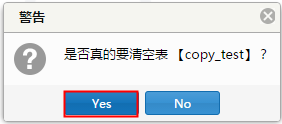
4)打开表数据查看,验证表数据是否已经被清空,如下图所示。
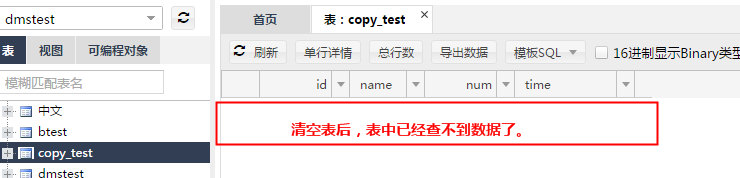
由图可知,DMS进行表清空后,表中已查询不到数据了。
8. 批量操作表-操作步骤
1)选择要登录的数据库,单击【登录到数据库】按钮进行登录。
2)在左侧目标树上单击,在菜单上的选择【批量操作表】。
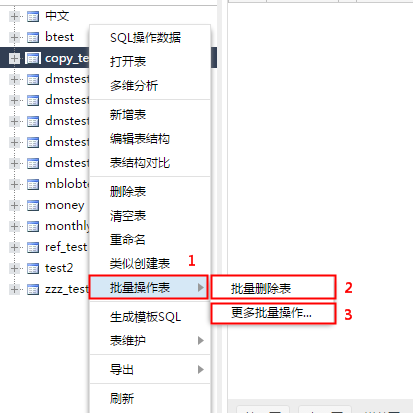
说明
编号1:批量操作表一级菜单。
编号2:单击【批量删除表】按钮,弹出批量删除表窗口。
编号3:单击【更多批量操作】按钮,进行更多批量操作。用户可以进行表的批量清空数据、批量删除、批量维护、批量修改表名(修改前缀,增加后缀)。
3)单击【批量删除表】按钮,弹出批量删除表窗口,如下图所示。
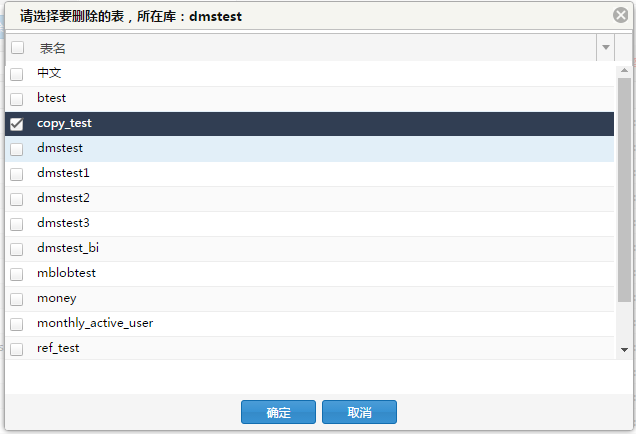
① 批量选择要操作的表。
② 单击【确定】按钮,DMS会让用户确认是否进行批量操作。
③ 单击【Yes】按钮后,DMS会执行用户选择的批量删除操作。
4)单击【更多批量操作】按钮,弹出更多批量操作窗口,如下图所示。
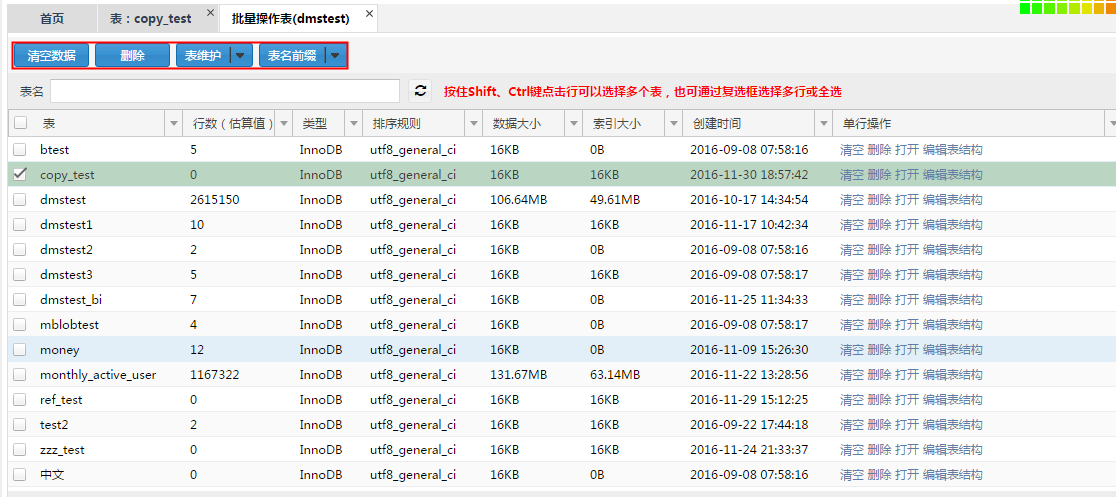
① 批量选择要操作的表。
② 单击【确定】按钮,DMS会让用户确认是否进行批量操作。
③ 单击【Yes】按钮后,DMS将执行选择的批量操作。
说明:批量清空数据、批量删除、批量表维护、批量修改表前缀后缀的操作步骤类似于批量删除表操作步骤,非常便捷。
9. 表维护-操作步骤
1)选择用户要登录的数据库,单击【登录到数据库】按钮进行登录。
2)在左侧目标树上选中要维护的表,在菜单上选择【表维护】,如下图所示。
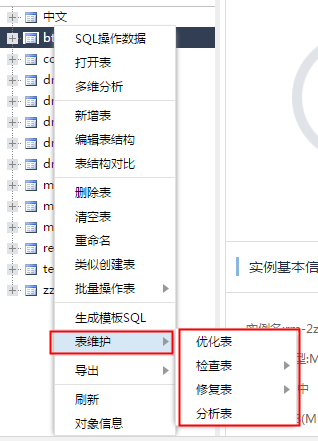
表维护分为4类,分别如下:
① 优化表;
② 检查表;
③ 修复表;
④ 分析表。
3)单击【优化表】按钮,可以对一个表进行优化。数据库内部可以重新利用表中的空间,整理文件碎片等。
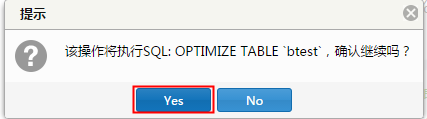
如果用户确认需要优化一个表,单击【Yes】按钮后,DMS会为用户进行表优化操作。
说明:检查表、修复表、分析表的操作方式与优化表相同。
